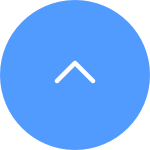Câu hỏi thường gặp
Câu hỏi thường gặp
 Bảng dữ liệu
Bảng dữ liệu
X5C có thể hỗ trợ cả hai đầu ra HDMI/VGA.
Không. Tín hiệu không dây của X5C chỉ có thể được sử dụng cho các camera liên quan. Để đảm bảo thiết bị ổn định, chúng tôi không khuyến nghị sử dụng thiết bị này để truy cập internet.
Không gặp bất kỳ trở ngại nào, phạm vi bao phủ của X5C là 100m.
Đối với các mẫu NVR như X5C, X5S-4W, X5S-8W, X5S-16L2 và X5S-16H, nếu camera của bạn không thể liên kết trong trang Quản lý Camera trên màn hình (Nhấp chuột phải > Menu > Camera > Camera), vui lòng Làm theo các bước dưới đây:
Nếu camera được kết nối trực tiếp với bộ định tuyến:
1. đảm bảo camera bạn cố gắng kết nối nằm trong cùng mạng LAN với NVR.
2. đảm bảo camera ở gần NVR và không có rào cản như bức tường giữa chúng khi kết nối.
Nếu camera được kết nối với Wi-Fi của NVR:
1. đảm bảo camera ở gần NVR và không có rào cản như bức tường giữa chúng khi kết nối.
2. đảm bảo camera đang ở chế độ cấu hình.
Xin vui lòng lưu ý rằng X5C luôn phát ra tiếng bíp có thể có các vấn đề sau và bạn có thể kiểm tra xem nguyên nhân nào gây ra sự cố này bằng cách đi tới "Menu > Cấu hình > Ngoại lệ" và chọn từng vấn đề một:
1. Lỗi HDD: Lỗi ghi hoặc không format ổ cứng trước khi sử dụng hoặc không sử dụng HDD.
2. Ngắt kết nối mạng: Không có Ethernet, vì vậy hãy đảm bảo NVR được kết nối với mạng chức năng và trực tuyến.
3. Xung đột IP: Vui lòng xác nhận xem địa chỉ IP NVR của bạn có xung đột với địa chỉ IP của các thiết bị mạng khác trong nhà bạn hay không bằng cách đi tới "Cấu hình-Mạng-Chung", nếu có, vui lòng tắt nút "Bật DHCP" để sửa đổi Địa chỉ IP của NVR của bạn.
4. Ghi ngoại lệ: Không có đĩa cứng video nào tồn tại, vì vậy vui lòng kiểm tra xem bạn đã cài đặt ổ cứng HDD hay chưa.
Nếu bạn cần xuất một số clip trên màn hình của mình, vui lòng làm theo các bước dưới đây:
1. Đăng nhập vào màn hình NVR của bạn.
2. Kết nối thiết bị lưu trữ USB bên ngoài của bạn với cổng USB của NVR.
3. Nhấp chuột phải để vào Menu chính > Xuất > Bình thường > Xuất.
4. Chọn (các) video bạn muốn xuất, chọn ngày và giờ bạn muốn xuất và nhấp vào tab “Xuất” ở dưới cuối trang, chọn vị trí đích trên thiết bị Bộ nhớ ngoài USB của bạn và hoàn tất quá trình.
Nếu bạn cần xuất một số clip từ xa trên điện thoại di động của mình:
Rất tiếc, ứng dụng di động EZVIZ không hỗ trợ chọn và tải xuống clip trực tiếp, vì vậy bạn có thể xuất trên màn hình hoặc có thể ghi thủ công các clip mà bạn muốn trên ứng dụng EZVIZ để xuất bằng cách làm theo các bước bên dưới:
1. Đăng nhập vào tài khoản EZVIZ của bạn và nhấn vào ảnh bìa thiết bị để truy cập trang Xem trực tiếp.
2. Từ Chế độ xem trực tiếp, chạm vào biểu tượng "Ghi" và quá trình ghi sẽ bắt đầu, chạm vào biểu tượng để dừng ghi.
3. Quay lại Trang chủ, sau đó nhấn vào biểu tượng "Hồ sơ" từ góc trên cùng bên trái, sau đó nhấn vào "Album của tôi".
4. Xác định vị trí video bạn vừa quay và lưu nó vào thiết bị di động của bạn.
Vui lòng làm theo các bước dưới đây để thêm thiết bị của bạn:
1. Hãy đảm bảo NVR của bạn đang trực tuyến.
2. Sau đó quét mã QR trên nhãn dán màu trắng ở dưới đáy đầu NVR và bạn sẽ có thể thêm thiết bị của mình.
Nếu được nhắc nhập mật khẩu trong khi thêm, vui lòng lưu ý rằng mật khẩu sẽ là mã xác minh mà bạn có thể tìm thấy trên nhãn dán màu trắng của đầu NVR.
Nếu được nhắc nhập mật khẩu mã hóa khi xem camera, vui lòng lưu ý rằng mật khẩu sẽ là mật khẩu đăng nhập bạn đã tạo cho NVR trong quá trình thiết lập ban đầu (nếu camera của bạn được thiết lập bằng cách thêm trực tiếp vào NVR) hoặc mã xác minh bạn có thể tìm thấy trên nhãn dán màu trắng của mỗi camera bạn có (nếu camera của bạn được thiết lập qua ứng dụng EZVIZ).
Để đặt lại mật khẩu quản lý, bạn có thể reset lại đầu NVR bằng cách nhấn nút reset (mật khẩu sẽ được mặc định là mã xác minh thiết bị gốc nằm trên nhãn) hoặc làm theo các bước dưới đây:
- Click đúp chuột phải vào góc dưới bên trái của cửa sổ đăng nhập.
- Bấm vào “OK” khi thông báo “Khôi phục mật khẩu mặc định” hiện lên.
- Và sau đó mật khẩu sẽ được mặc định là mã xác minh (6 chữ cái in hoa) mà bạn có thể tìm thấy trên nhãn dán màu trắng của đầu ghi NVR.
Nếu bạn muốn kết nối mà không cần mạng, vui lòng làm theo các bước dưới đây:
1. Bật nguồn camera của bạn và đặt camera ở trạng thái cấu hình WiFi. Đối với camera EZVIZ, camera sẽ chuyển sang trạng thái cấu hình WiFi khi đèn báo màu đỏ/xanh da trời hoặc xanh da trời nhấp nháy nhanh sau khi bạn bật nguồn/reset thiết bị.
2. Bật nguồn NVR, sau đó vào màn hình >> nhấp chuột phải để vào Menu >> vào “Quản lý camera” >> nhấp vào “Tìm kiếm” để tìm camera bạn muốn thêm >> nhấp vào “Thêm”. Sau đó, camera sẽ được liên kết với X5C và kết nối WiFi của X5C nên ngay cả khi không kết nối X5C với mạng, bạn cũng có thể xem camera qua mạng LAN trên màn hình.
Nếu bạn muốn kết nối với mạng, vui lòng làm theo các bước dưới đây:
Cách 1:
1. Bật nguồn camera của bạn và đặt camera ở trạng thái cấu hình WiFi. Đối với camera EZVIZ, camera sẽ chuyển sang trạng thái cấu hình WiFi khi đèn báo màu đỏ/xanh da trời hoặc xanh da trời nhấp nháy nhanh sau khi bạn bật nguồn/reset thiết bị.
2. Bật nguồn NVR, sau đó vào màn hình >> nhấp chuột phải để vào Menu >> vào “Quản lý camera” >> nhấp vào “Tìm kiếm” để tìm camera bạn muốn thêm >> nhấp vào “Thêm”. Sau đó, camera sẽ được liên kết với X5C.
3. Truy cập ỨNG DỤNG EZVIZ > nhấp vào tab “cộng” để thêm thiết bị > quét mã QR hiển thị trên màn hình hoặc nhãn thiết bị. Làm theo hướng dẫn trên thiết bị di động của bạn và hoàn tất quá trình thiết lập.
Cách 2 (chỉ dành cho camera EZVIZ):
1. Đặt camera và NVR trong cùng một mạng LAN. Thêm camera EZVIZ vào ỨNG DỤNG EZVIZ.
2. Thêm X5C vào ỨNG DỤNG EZVIZ >> Nhấp vào tên model/số SN để vào trang liên kết camera >> Nhấp vào nút “Thêm camera” rồi nhấp vào nút “Liên kết” để liên kết camera trong cùng một tài khoản và cùng một mạng LAN. Làm theo hướng dẫn trên thiết bị di động của bạn và hoàn tất quá trình thiết lập.











 Câu hỏi thường gặp
Câu hỏi thường gặp
 Bảng dữ liệu
Bảng dữ liệu